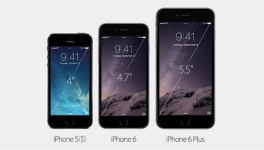
Cum de a calibra ecranul pe iPhone?
Articolul va spune cum să facă calibrarea ecranului pe iPhone-uri.
Dacă unul sau altul dispozitiv electronic de calcul nu reușește, de exemplu, cântarele, atunci trebuie să fie calibrate astfel încât să-și poată îndeplini cu exactitate munca.
În examinarea de astăzi vom vorbi despre modul de calibrare a ecranului pe iPhone sau vom aduce la setările din fabrică. Aceste măsuri vor fi necesare atunci când iPhone-ul nu răspunde comenzilor atunci când lucrați cu afișajul său.
Cum de a calibra ecranul pe iPhone?
Metoda primului: Calibrați senzorul de camion
- Du-te în cameră cu iluminare prea mare. Amintiți-vă că vom lucra cu luminozitate, astfel încât să puteți dezactiva lumina în cameră, dacă vine în timpul zilei.
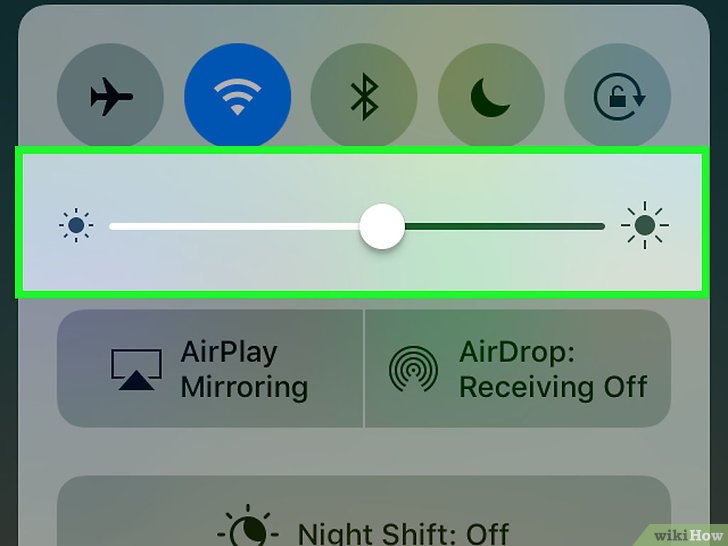
Cum de a îmbunătăți sensibilitatea ecranului în iPhone?
- Următorul la telefon, mergeți la setările sale făcând clic pe pictograma angrenajului
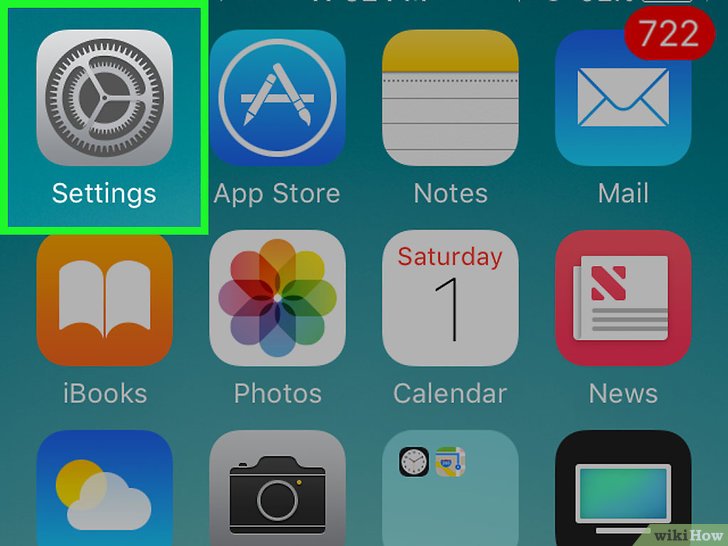
Cum de a îmbunătăți sensibilitatea ecranului în iPhone?
- Următorul curs Lista de setări Mergeți la element pentru a regla luminozitatea, așa cum se arată în captura de ecran.
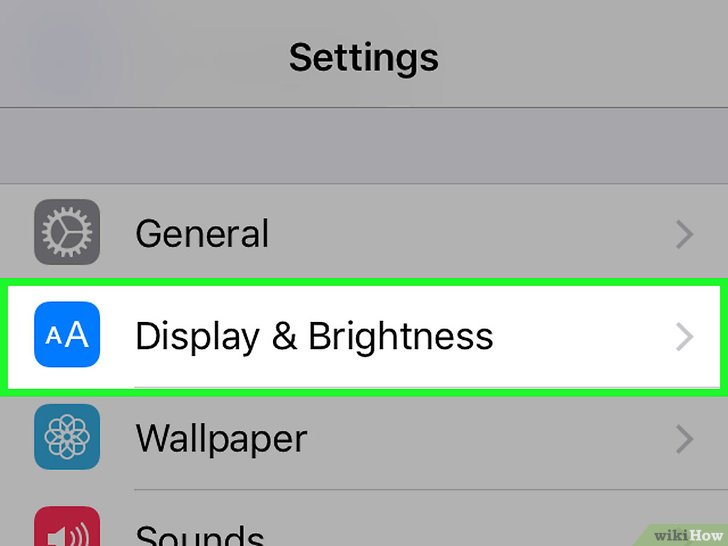
Cum de a îmbunătăți sensibilitatea ecranului în iPhone?
- Aici trebuie să opriți autowaritatea prin glisarea cursorului la poziția corespunzătoare.
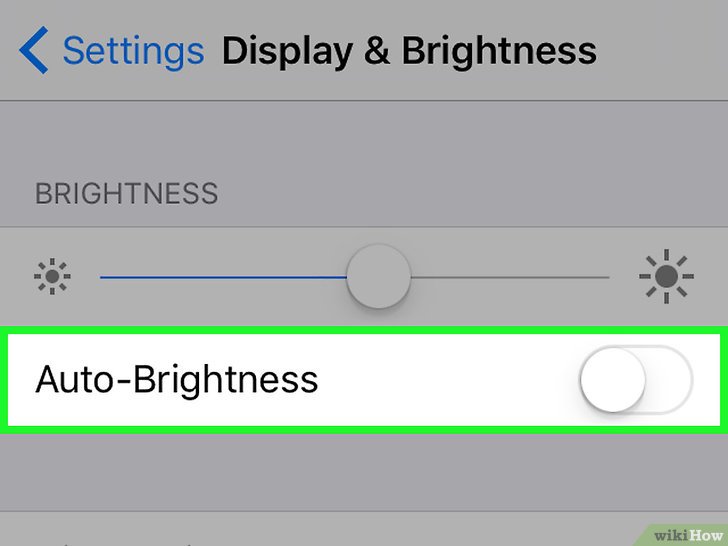
Cum de a îmbunătăți sensibilitatea ecranului în iPhone?
- Apoi, va trebui să configuram luminozitatea. Mai precis, luminozitatea trebuie să fie redusă la valori minime, tragând glisorul spre stânga.
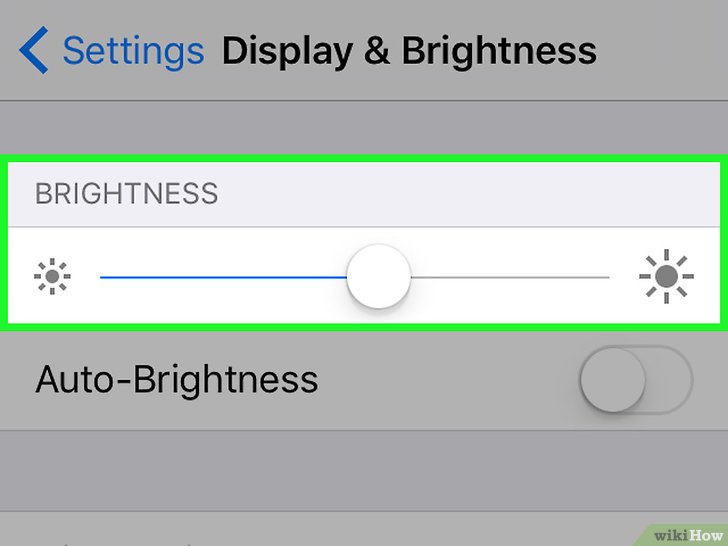
Cum de a îmbunătăți sensibilitatea ecranului în iPhone?
- Acum puteți reveni la parametrii de autowaritate. Pornim din nou autowaritatea, tragând glisorul spre dreapta și se va aprinde verde. Sliderul de luminozitate se va schimba automat spre dreapta, adică telefonul va configura valoarea de luminozitate necesară.
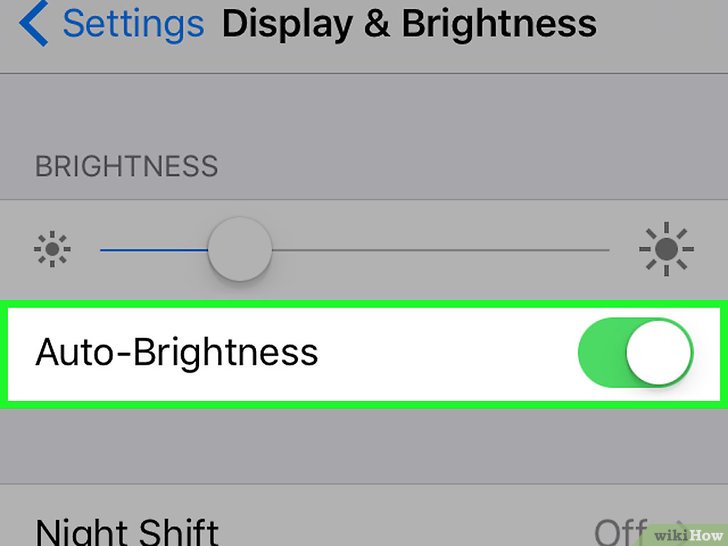
Cum de a îmbunătăți sensibilitatea ecranului în iPhone?
Metoda a doua: Creați o copie, restaurați iPhone-ul
- Inducem din nou în setări făcând clic pe pictograma angrenajului de pe ecranul telefonului. Trebuie să considerăm că, dacă ecranul are anumite eșecuri (de exemplu, refuză să răspundă la orice comandă sau să răspundă cu erori), apoi putem recupera un iPhone. După aceasta, va câștiga din nou în modul optim și toate datele vor fi salvate.
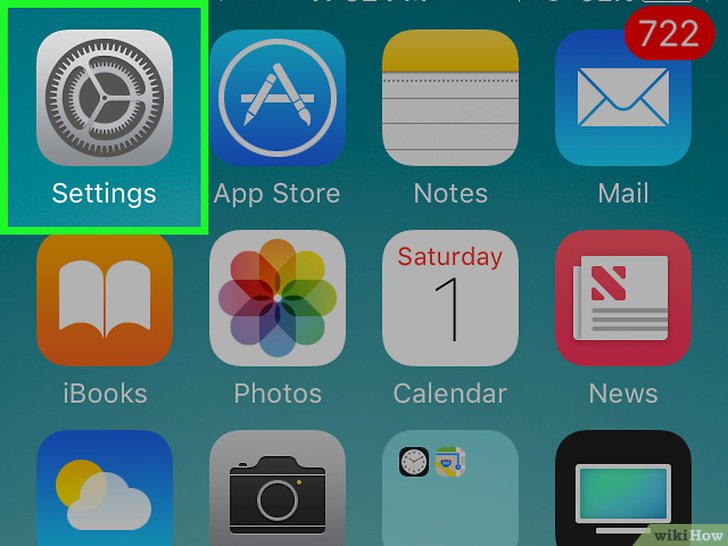
Cum de a îmbunătăți sensibilitatea ecranului în iPhone?
- Acum acordați atenție următoarelor nuanțe. Dacă sunteți proprietarul unei versiuni vechi de iPhone sau iPhone cu un sistem de operare mai vechi, puteți sări peste acest pas. În caz contrar, trebuie să mergem la "ID-ul Apple". Acest articol trebuie să conțină porecla dvs. (poate fi necesar să introduceți o parolă din nou, dacă a apărut o autentificare automată).
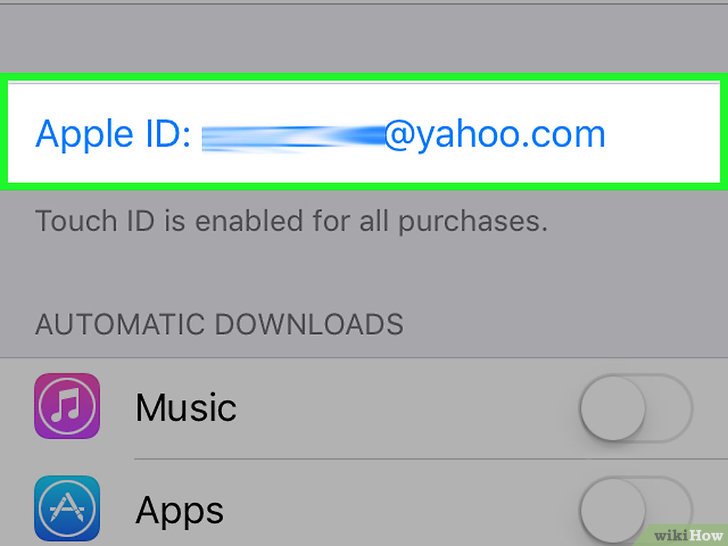
Cum de a îmbunătăți sensibilitatea ecranului în iPhone?
- Apoi, mergeți la elementul indicat pe ecran
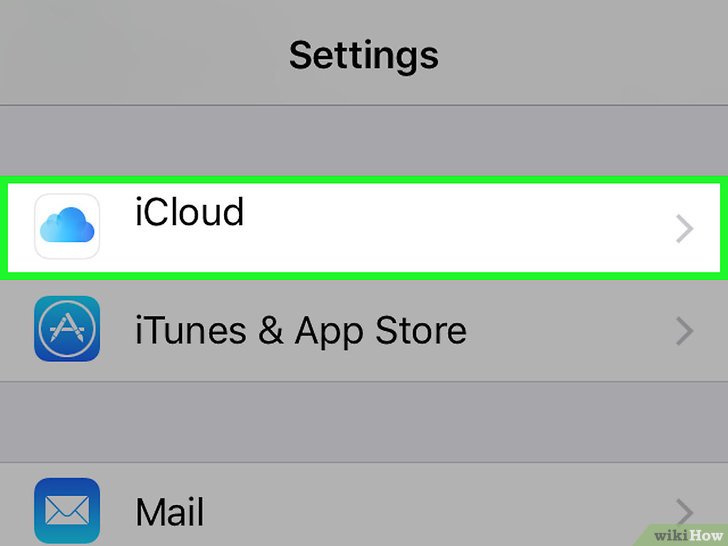
Cum de a îmbunătăți sensibilitatea ecranului în iPhone?
- Mergem și mergem la copii de rezervă în cazul în care aveți nevoie să acordați atenție cursorului. Dacă nu este pornit, trageți-l în poziția corespunzătoare.
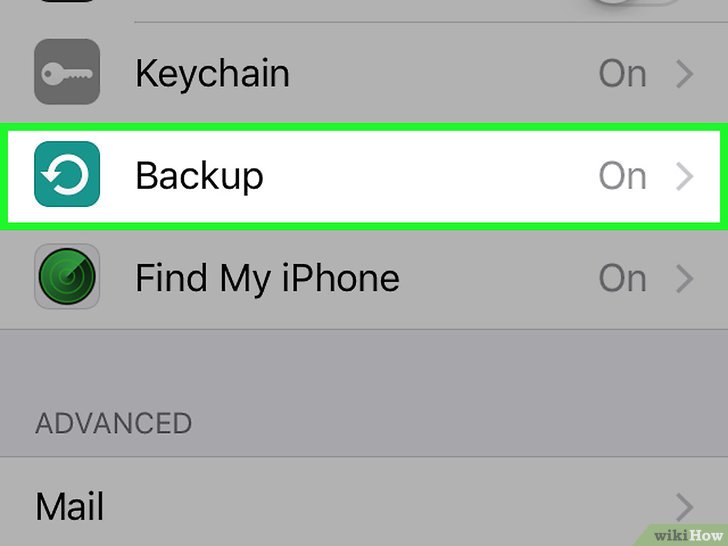
Cum de a îmbunătăți sensibilitatea ecranului în iPhone?
- Trebuie să vă amintiți că iPhone-ul trebuie să fie conectat la Internet - este necesar să se creeze o copie. Acum, faceți clic pe " Backup acum."Pentru a lansa o copie a copiei (așteptați ca acesta să fie finalizat).
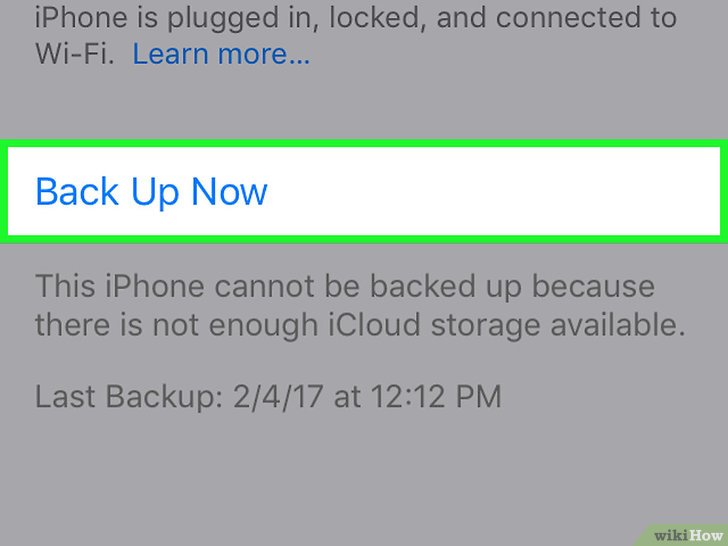
Cum de a îmbunătăți sensibilitatea ecranului în iPhone?
- Prin intermediul butonului din colțul din stânga sus, revenim la pagina anterioară a setărilor.
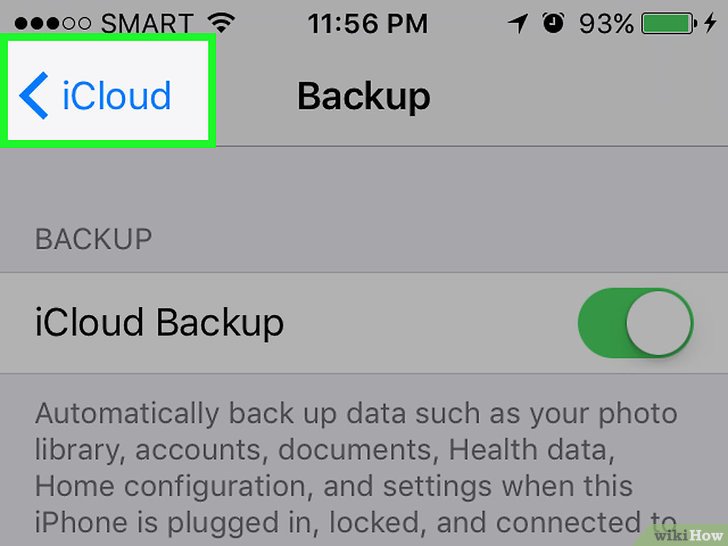
Cum de a îmbunătăți sensibilitatea ecranului în iPhone?
- Apoi, revenim la pagină cu setările contului nostru (amintiți-vă că dacă avem versiunea mai veche a sistemului de operare, atunci acest pas poate fi omis).
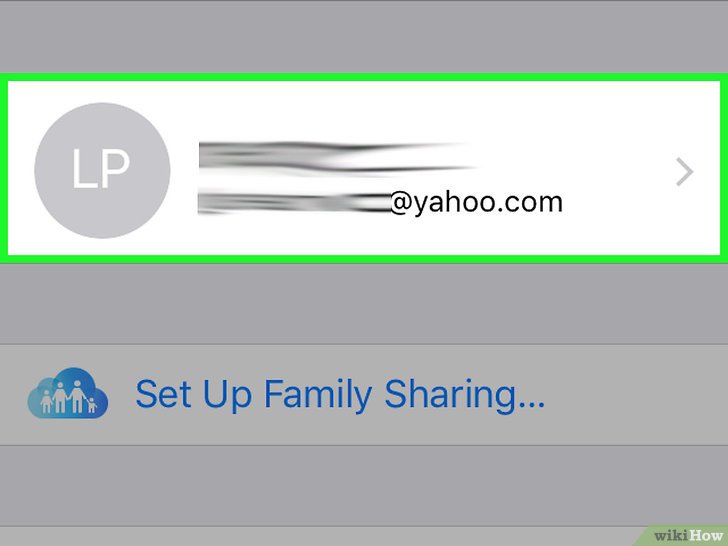
Cum de a îmbunătăți sensibilitatea ecranului în iPhone?
- Acum, prin butonul din stânga sus, revenim la pagina principalelor setări ale iPhone-ului nostru.
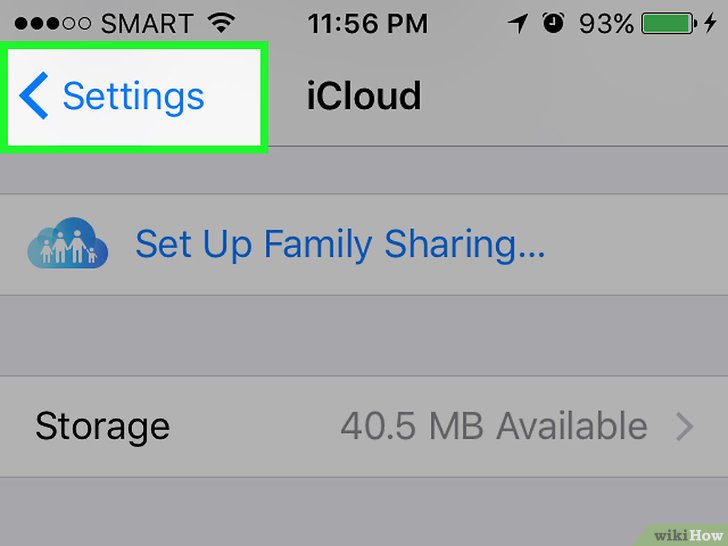
Cum de a îmbunătăți sensibilitatea ecranului în iPhone?
- Apoi, mergeți la elementul " GENERAL", Sau setările principale de la partea de sus a listei de articole.
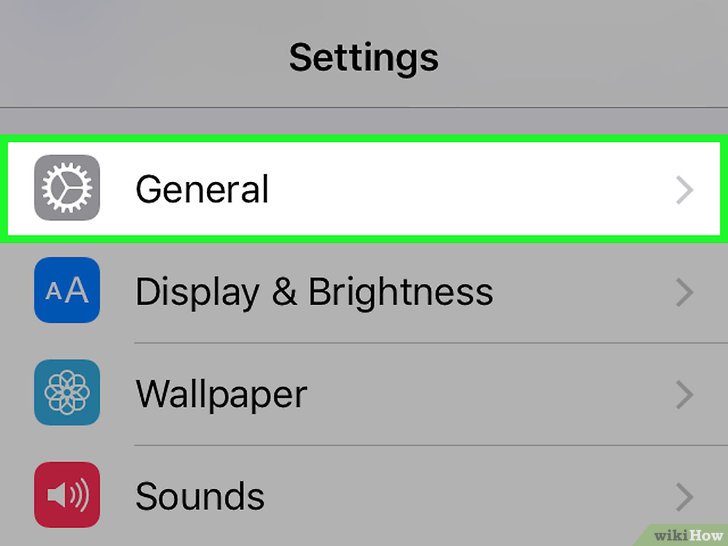
Cum de a îmbunătăți sensibilitatea ecranului în iPhone?
- Apoi treceți prin partea de jos a următoarei liste și faceți clic pe " Resetare.", Adică începeți procesul de resetare a setărilor telefonului la valorile din fabrică.
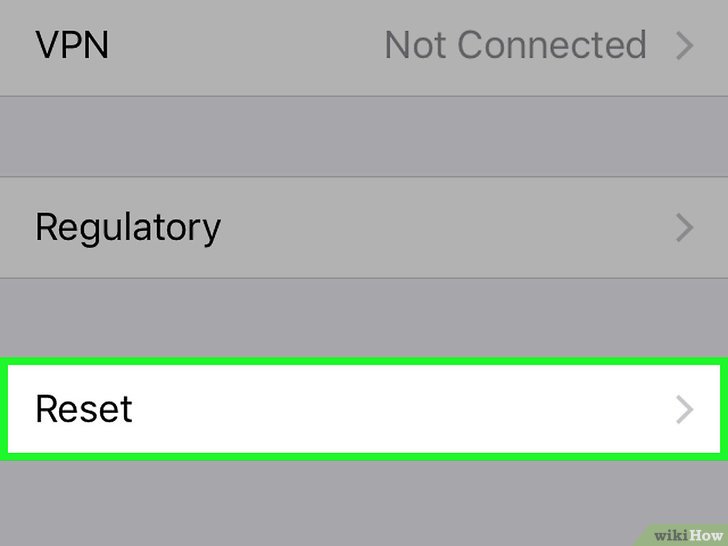
Cum de a îmbunătăți sensibilitatea ecranului în iPhone?
- Apoi, trebuie să alegem ceea ce ne vom spăla. Faceți clic pe elementul " Sterge tot continutul si setarile«.
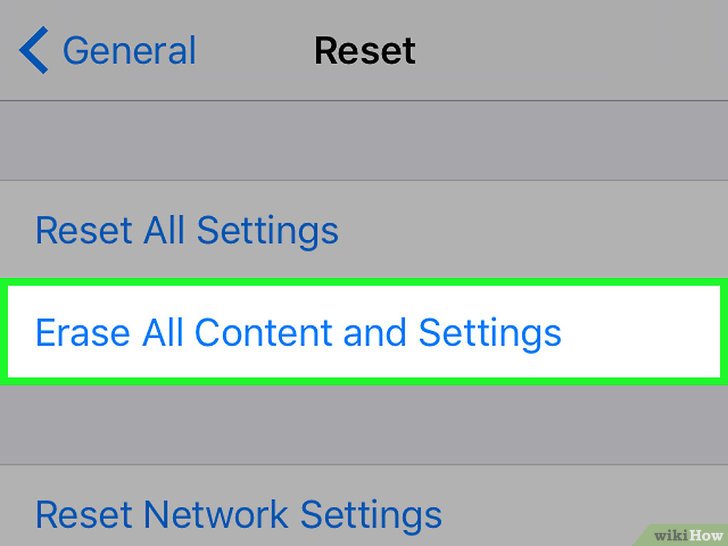
Cum de a îmbunătăți sensibilitatea ecranului în iPhone?
- Acum, sistemul va necesita intrarea parolei pe care o introduceți de obicei cu fiecare deblocarea iPhone-ului.
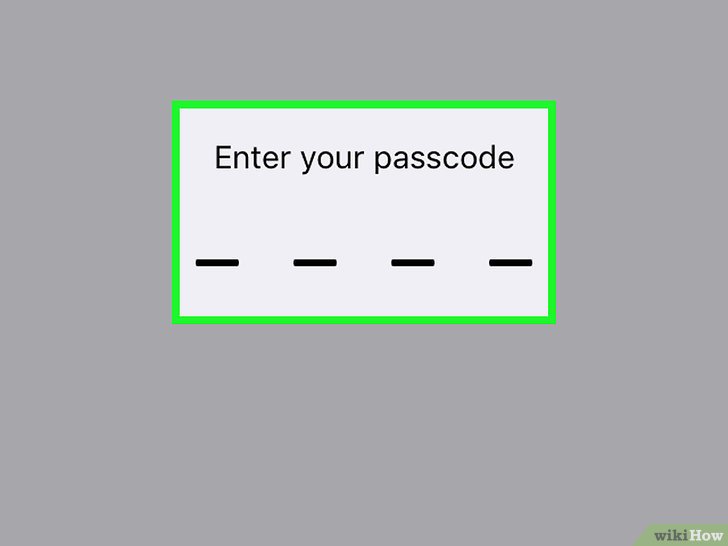
Cum de a îmbunătăți sensibilitatea ecranului în iPhone?
- Rămâne foarte puțin. Acum, faceți clic pe " Ștergeți iPhone-ul.»Pentru a șterge din telefon toate setările vechi și alte date (pe care le-am păstrat anterior mai sus). La sfârșitul operațiunii, mergeți la setări.
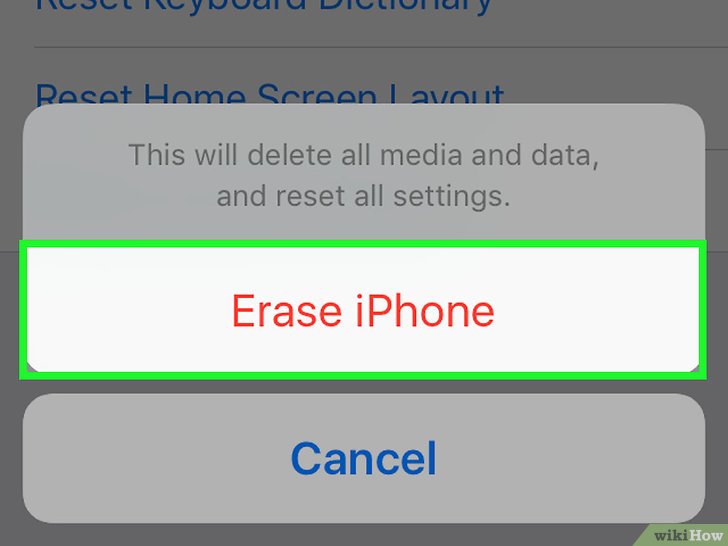
Cum de a îmbunătăți sensibilitatea ecranului în iPhone?
- Apoi, urmați instrucțiunile care vor apărea pe ecran. Faptul este că după ce ați revenit la setările din fabrică, iPhone-ul dvs. va primi o stare ca și cum ați cumpăra-o. Adică, trebuie să o configurați din nou. În timpul setărilor, sistemul vă va oferi să returnați datele vechi pe care le-am salvat în avans (dacă considerați că este necesar să faceți acest lucru, apoi returnați vechile setări).
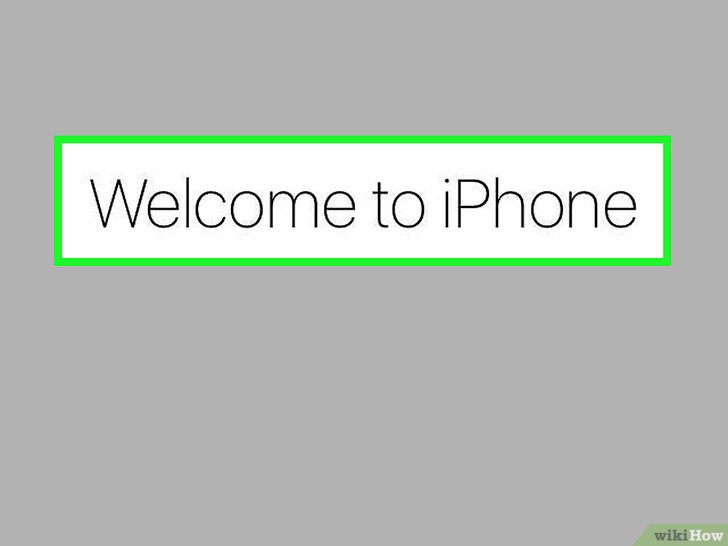
Cum de a îmbunătăți sensibilitatea ecranului în iPhone?
